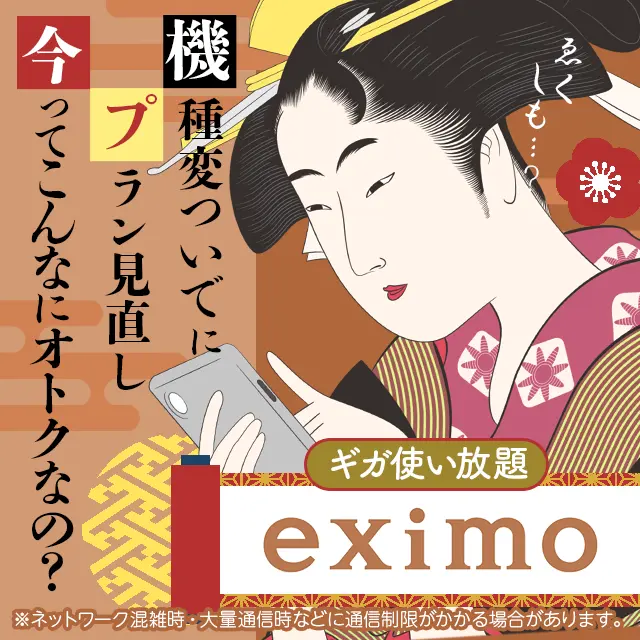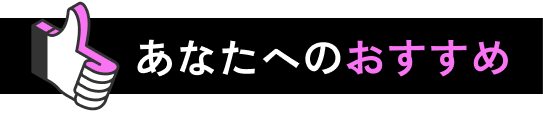スマホがパソコンに認識されない?USBで接続できないときの原因と対処法をくわしく解説【スマホ教室】

スマホとパソコンをUSBで接続しても反応がない…? そんなときに確認すべき点を紹介します!
スマホとパソコンをUSBで接続すると、スマホのバックアップを取ったり写真や動画などのデータをパソコンに移したりできます。
ケーブルを繋ぐだけで誰でも簡単にデータ転送ができるので、とても便利な機能ですが、ときどきパソコンがスマホを認識しないことも……。
この記事では、スマホとパソコンをUSBで接続できないときの原因と対処法をくわしく解説します。

スマホとパソコンをUSBで接続できないときの原因と対処法

USBで接続した際、パソコンがスマホを認識しないときはさまざまな原因が考えられます。
下記では、ケーブル、スマホ、パソコンのいずれかに問題がある場合の対処法を紹介していきます。

ケーブルに問題がある場合


スマホとパソコンをUSB接続できないとき、まず確認してほしいのがケーブルです。
1.ケーブルが対応していない
スマホをパソコンに接続する場合、それぞれの端末に対応したケーブルを用意する必要があります。
近年発売されているスマホの対応ケーブルは、Android・iPhoneともにType-Cがほとんどですが、機種によってはLightningやMicro USBのものあるので、使用する端末がどのケーブルに対応しているか確認しなければいけません。
また、対応しているケーブルでもものによっては充電専用のケーブルもあり、そもそもデータ転送ができない場合も。充電とデータ転送を利用したい場合、なるべくメーカー純正品のケーブルを使用するようにしましょう。
2.ケーブルが壊れている
ケーブルが破損しているのが原因で接続できない可能性もあります。ケーブルを見て、導線が剥き出しになっている場合はすぐに破損していることが分かるのですが、中には見た目では確認できず、内部で壊れていることも。
一度ケーブルを抜き、別のケーブルでスマホが認識されるか確認してみると良いでしょう。

スマホ側に問題がある場合

スマホ側が原因でパソコンに認識されないときは、以下をご確認ください。

ロックを解除する

スマホがロックされている状態でパソコンと接続しても、パソコン側がスマホと認識しない可能性があります。
一度、スマホのロックを解除してから再度接続してみてください。

OSを最新バージョンにする

スマホのOSが最新版でないと、パソコンに認識されないことがあります。
接続する前に、OSが最新の状態かを確認して、古いバージョンのままならアップグレードしましょう。

AndroidスマホのOSをアップグレードする

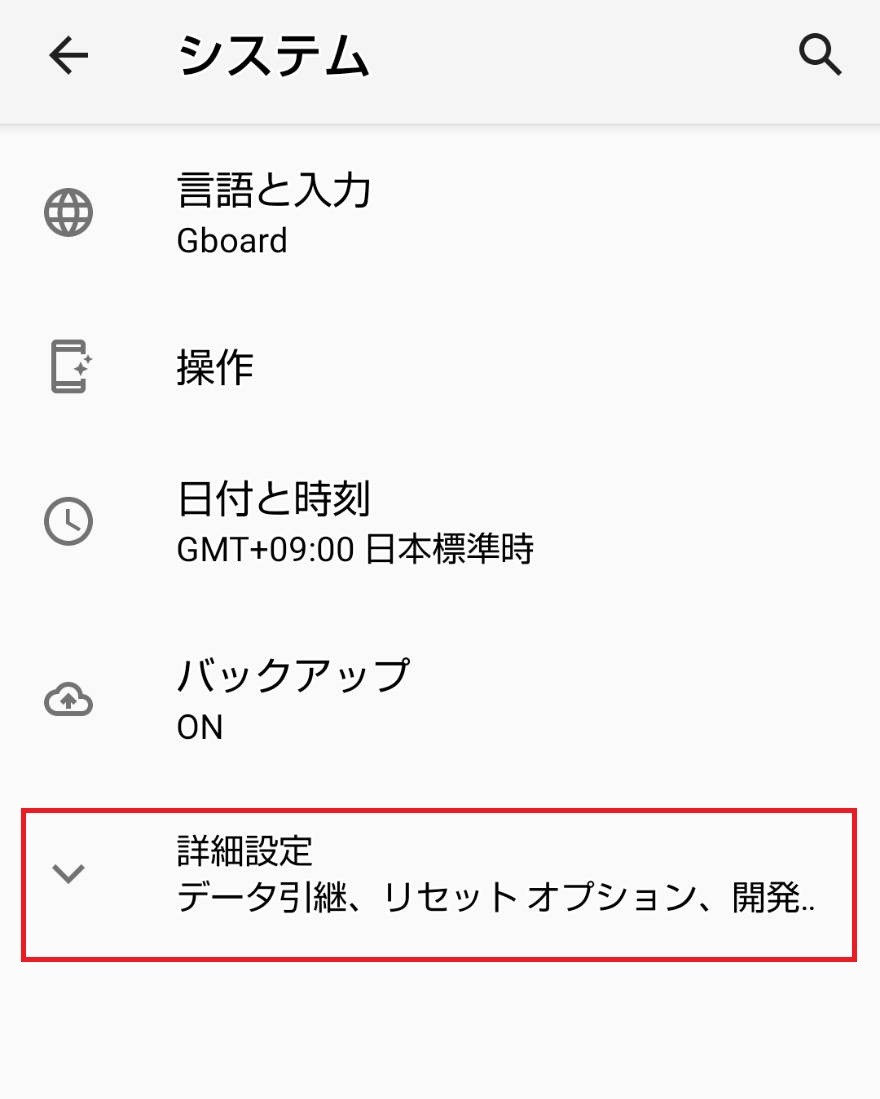
AndroidスマホのOSをアップグレードする手順は、まず「設定」アプリを開き「システム」をタップします。
次に「詳細設定」を選択します。
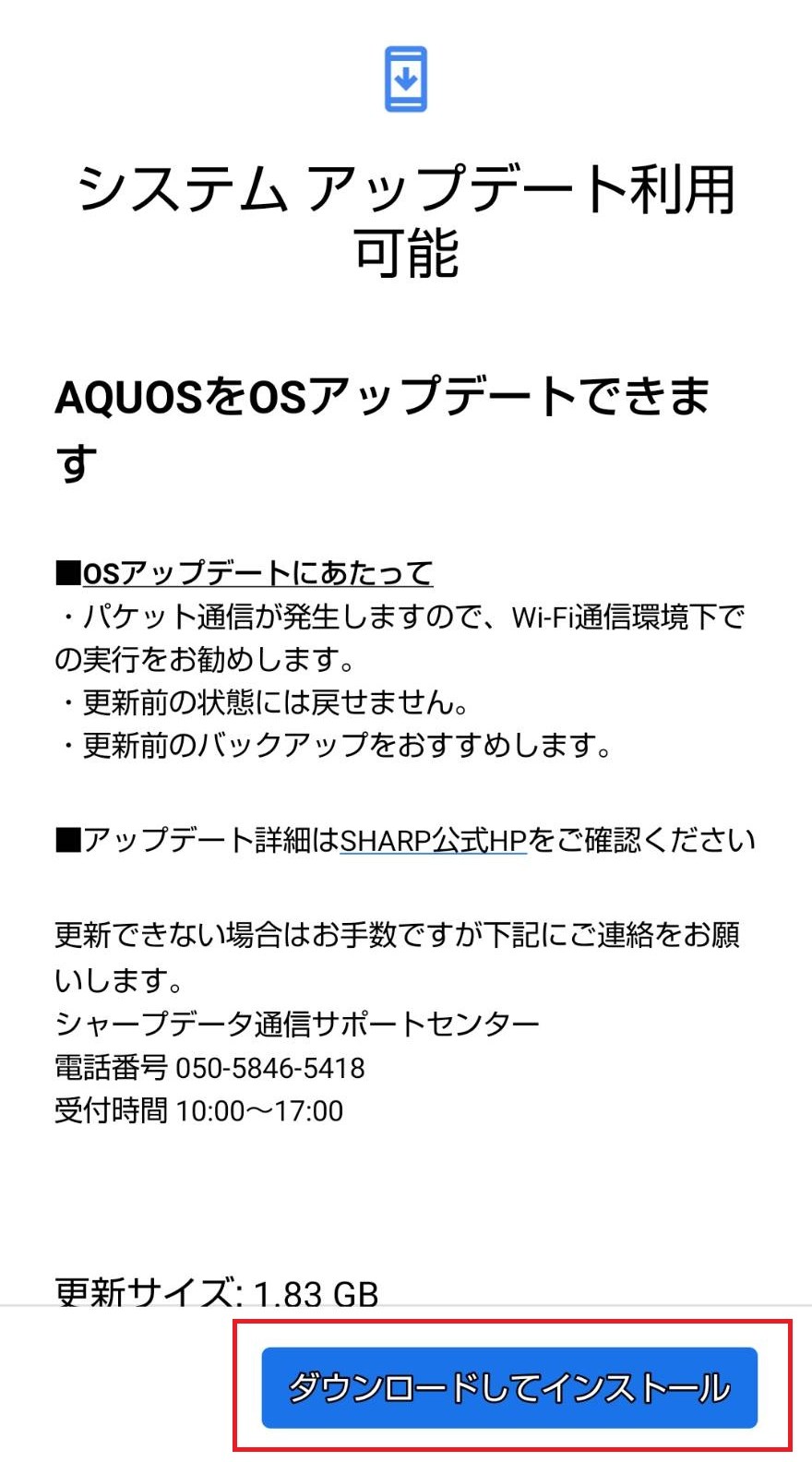
続いて「システムアップデート」をタップ。
このとき、OSのアップデートが必要な場合は、上記画像のように「ダウンロードしてインストール」が表示されるので選択してダウンロードに進めば、操作は終了です。

iPhoneのOSをアップグレードする

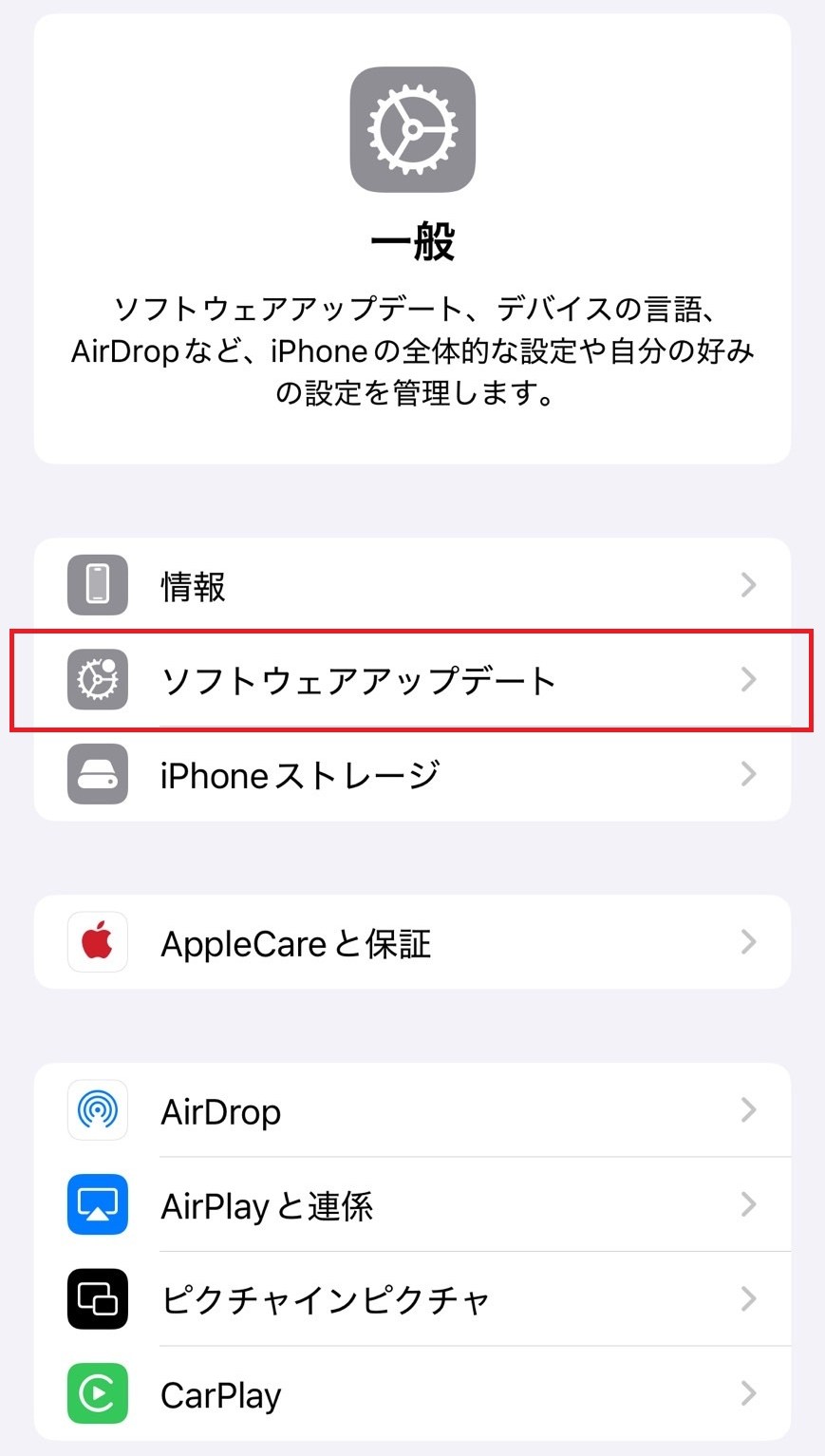
iPhoneのOSをアップグレードする方法はこちら。
「設定」アプリを開き、「一般」「ソフトウェアアップデート」の順にタップします。

「iOSは最新です」と表示されている場合は、アップグレードは必要ありません。
それ以外が表示されている人は、画面の指示に従ってソフトウェアのダウンロードをしてください。

USBマウント設定を「しない」にする

スマホとパソコンをUSBで接続した際、「USBマウントをしますか?」というポップアップが表示されることがあります。
このとき、「しない」を選択してください。これにより、パソコンが認識してくれることがあります。

スマホの空き容量を増やす

スマホの空き容量が不足しているとパソコンに認識されないことがあるようです。
スマホのストレージを確認して、空き容量がない場合は不要なアプリやファイルを削除しましょう。

スマホを再起動する

スマホ内部のシステムにバグが発生して認識されない可能性も。
スマホを再起動することで改善されることがあるので、試してみる価値はあります。

Androidスマホを再起動する

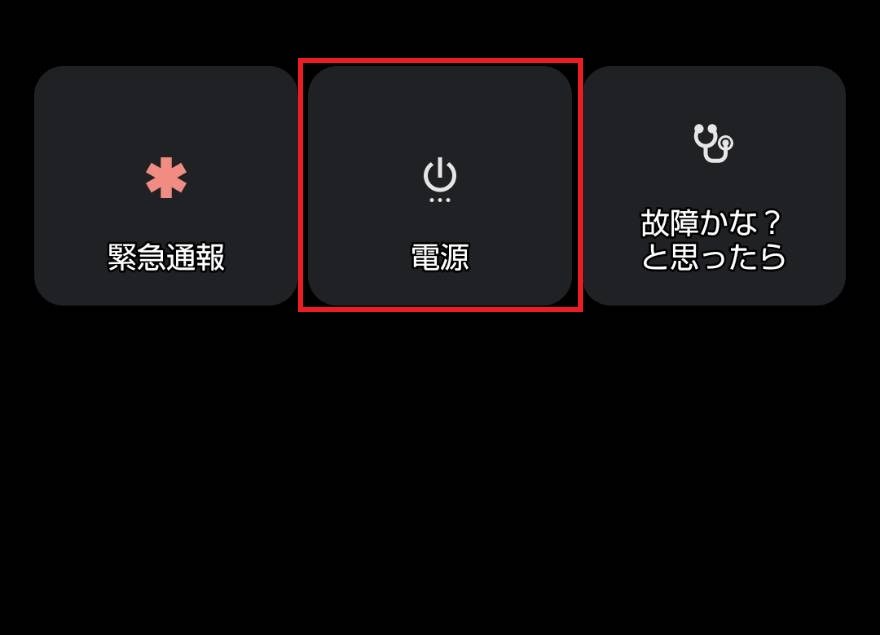
Androidスマホを再起動する手順は、電源ボタンを3秒ほど長押しして「電源」、「再起動」の順で選択すればOKです。
※機種によって操作が異なる場合があります。

iPhoneを再起動する

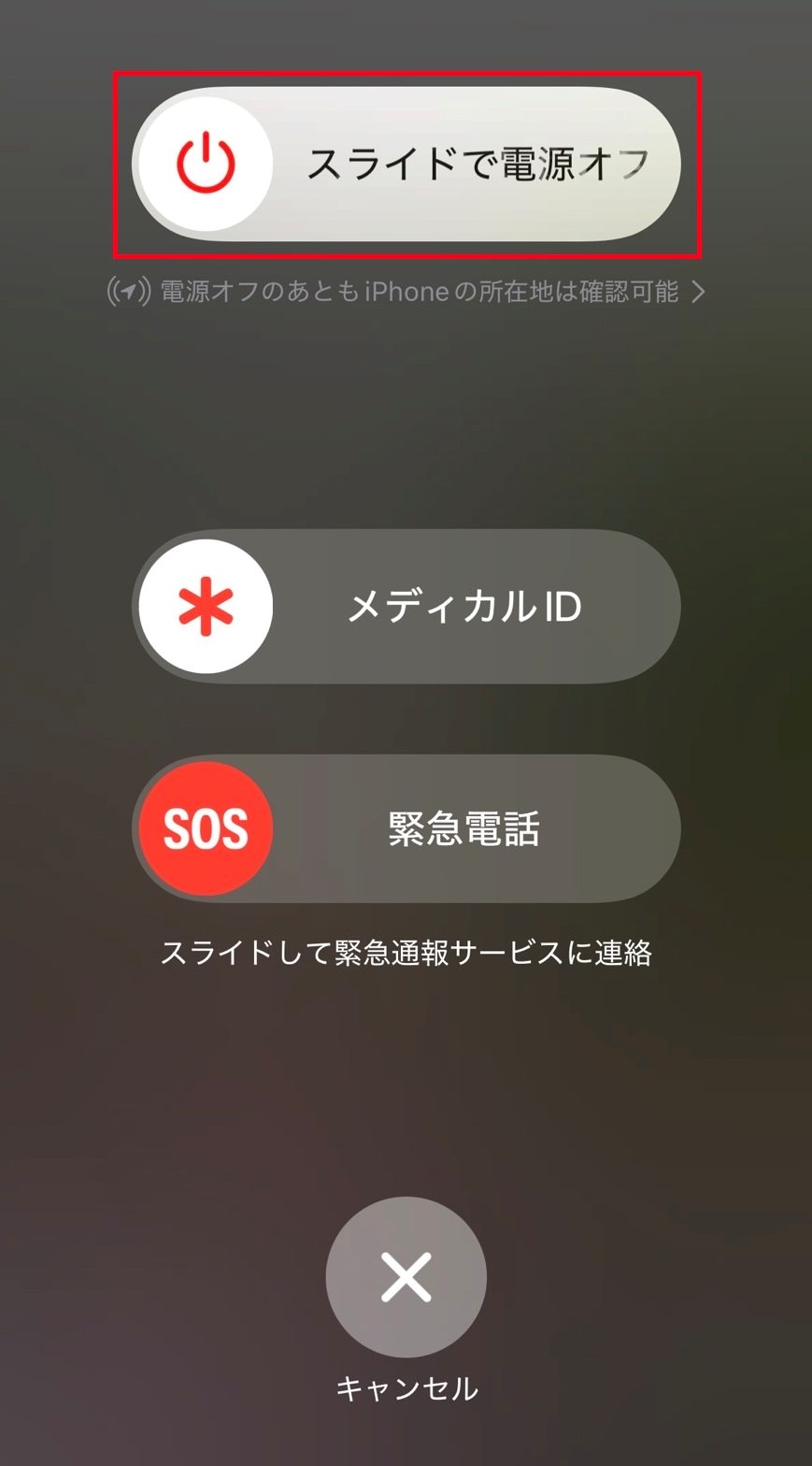
iPhoneを再起動する手順は、「電源」ボタンと「音量」ボタンの上げる/下げる、どちらかを同時に長押しします。
すると、上記画像のような画面になるので「スライドで電源オフ」を右にスワイプ。
電源が落ちたのを確認して、再度「電源」ボタンを長押しすると再起動することができます。

パソコン側に問題がある場合

接続できない理由として、パソコン側に原因がある場合もあります。以下を参考に、ひとつずつ原因を探ってみてください。

USBポートを変える

ケーブルを接続する部分「USBポート」に原因がある場合も。
接続するUSBポートを変えて、スマホが認識されるか確認してみましょう。

最新のバージョンにする

スマホ同様、パソコンのバージョンも最新でないと不具合が起こることがあるので、アップデートがある場合は速やかにバージョンアップしてください。

Windows 11でプログラムをアップデートする

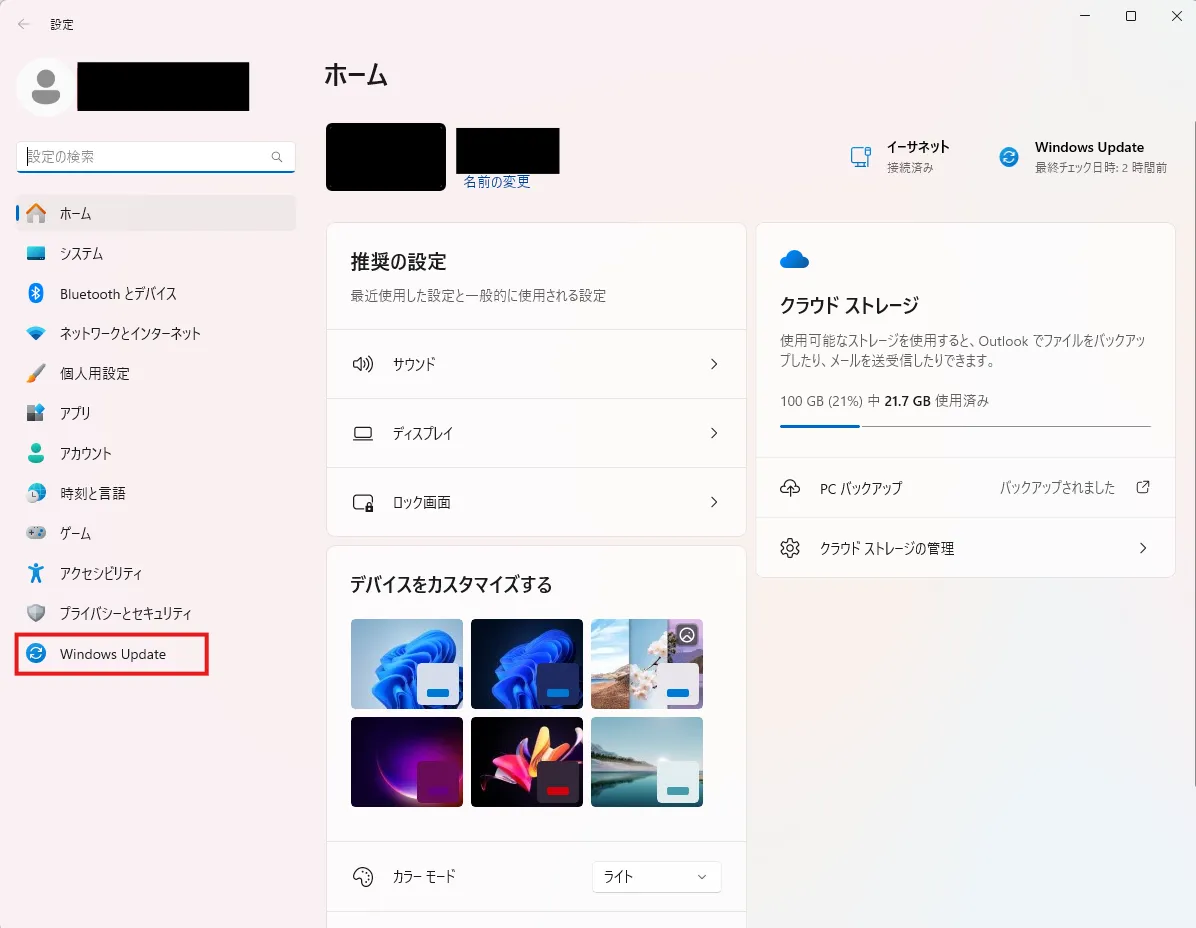
Windows 11でプログラムを更新する手順は「スタート」、「設定」、「Windows Update」の順にクリックします。
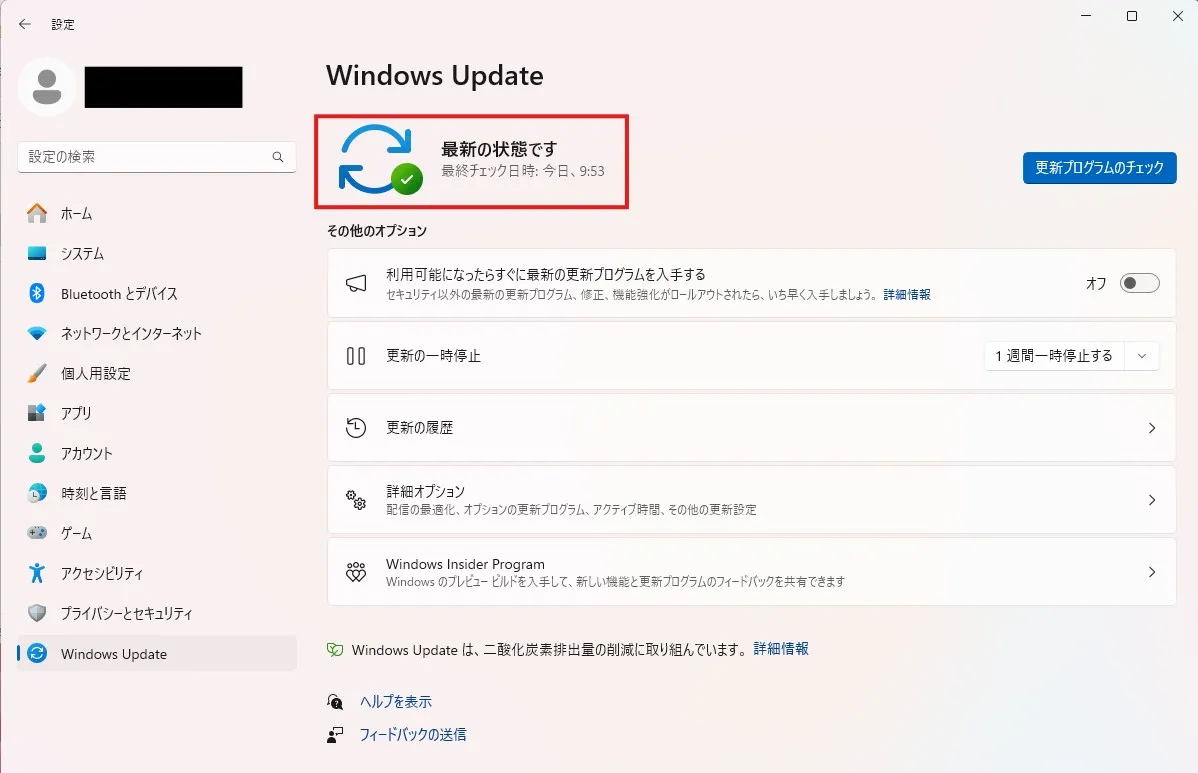
次の画面で「最新の状態です」と表示されていれば、更新は必要ありません。
インストールが必要なときは、画面の指示に従ってプログラムを最新に更新してください。

Macをアップデートする

Macでプログラムを更新する手順はこちら。
アップルメニューを開き、「システム設定」、「一般」、「ソフトウェアアップデート」の順にクリックします。
すると、Macが自動的に新しいソフトウェアがあるかどうかをチェックするので、更新が必要な場合は画面の指示に従ってアップデートを行いましょう。

セキュリティソフトを停止する


パソコンのセキュリティソフトが原因でUSB接続がブロックされていることも。
一度、セキュリティソフトを停止して、再度接続を試してみてください。

パソコンを再起動する

パソコンを再起動してみるのもひとつの手です。
スマホ同様、パソコン内部で何らかの不具合が起こっている可能性もゼロではないので、再起動してからもう一度試してみてください。

まとめ

今回は、スマホとパソコンをUSBで接続できないときの原因と対処法を解説しました。
「あれ?スマホが認識されない」と思ったら、本記事で紹介した内容を参考にひとつずつ原因を探って、それに合った対処を試みてください。
もしも、接続問題が改善されない場合は、デバイスを修理に出すか新しいものに買い替えることも検討してみましょう!